Spotify z pewnością odgrywa istotną rolę w świecie usług strumieniowych, jednak nie jest jedyną opcją dostępną dla miłośników muzyki. W miarę pojawiania się nowych konkurentów w branży, użytkownicy zaczynają poszukiwać alternatyw dla Spotify, aby cieszyć się swoimi ulubionymi utworami. Choć platformy strumieniowe nie oferują oficjalnych metod na łatwe przenoszenie list odtwarzania, istnieje wiele narzędzi, które umożliwiają to zadanie bez konieczności ręcznego dodawania każdego utworu. W niniejszym artykule przedstawimy szczegółowe instrukcje dotyczące przenoszenia list odtwarzania z Spotify do Apple Music, YouTube Music oraz innych serwisów.
Jak przenieść listy odtwarzania Spotify do innych usług strumieniowych (2022)
Która usługa jest najlepsza do transferu muzyki między serwisami strumieniowymi?
Podczas przenoszenia list odtwarzania między różnymi platformami strumieniowymi, warto rozważyć kilka dostępnych opcji. Przykładem jest Tune My Music, które obsługuje niemal wszystkie popularne usługi strumieniowe. Użytkownicy mogą skorzystać z bezpłatnego planu, pozwalającego na przeniesienie do 500 utworów oraz wyeksportowanie ich do pliku .TXT lub .CSV. Przejście na plan premium, kosztujący 4,5 USD miesięcznie lub 24 USD rocznie, zapewnia nielimitowane konwersje oraz możliwość automatycznej synchronizacji do 20 list odtwarzania.
Kolejną opcją jest Soundiiz, także oferująca bezpłatne przenoszenie list odtwarzania. W odróżnieniu od Tune My Music, w tym przypadku można automatycznie synchronizować jedną listę odtwarzania w wersji darmowej. Ograniczenie do 200 utworów na raz można usunąć, wykupując wersję premium, która kosztuje około 4,5 euro (~ 5,15 USD) miesięcznie.
Inne godne uwagi aplikacje to SongShift (Pobierz), która jest dostępna tylko na iOS oraz Uwolnij swoją muzykę (odwiedź), płatna usługa do przenoszenia list odtwarzania. Ogólnie rzecz biorąc, Tune My Music jest najlepszym wyborem dla większości osób, jeśli chodzi o konwersję list odtwarzania.
Jak przenieść listy odtwarzania Spotify do Apple Music (przez Internet)
1. Odwiedź stronę TuneMyMusic (odwiedź) i kliknij „Zacznijmy”, aby rozpocząć proces.
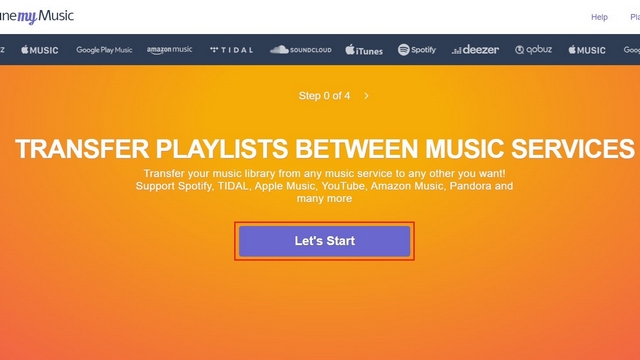
2. Wybierz „Spotify” jako źródłową platformę.
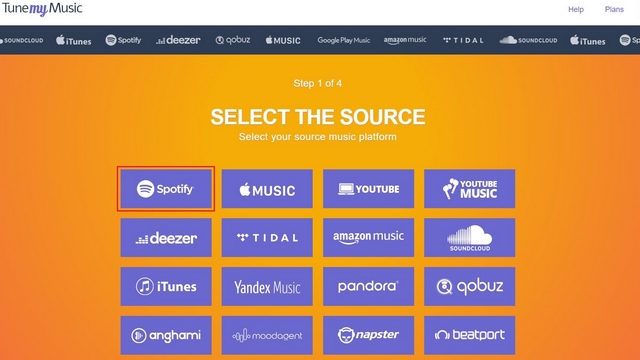
3. System poprosi o zalogowanie się na swoje konto Spotify. Wprowadź swoje dane logowania i naciśnij „Zaloguj się”, aby przejść dalej.

4. Aby przenieść muzykę ze Spotify do Apple Music, Tune My Music potrzebuje dostępu do Twojego konta Spotify. Kliknij „Zgadzam się”, aby autoryzować dostęp.
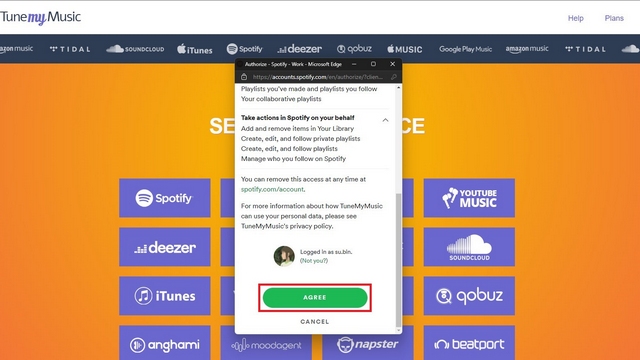
5. Po zalogowaniu możesz wybrać wszystkie listy odtwarzania ze swojego konta Spotify lub wkleić URL konkretnej listy w odpowiednim polu tekstowym.
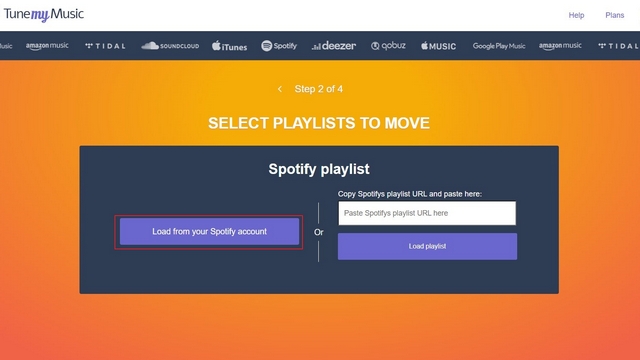
6. Następnie wybierz wszystkie listy odtwarzania, które chcesz przenieść do Apple Music, a następnie kliknij „Wybierz miejsce docelowe”. W tej demonstracji przenosimy jedną listę odtwarzania z Spotify do Apple Music.
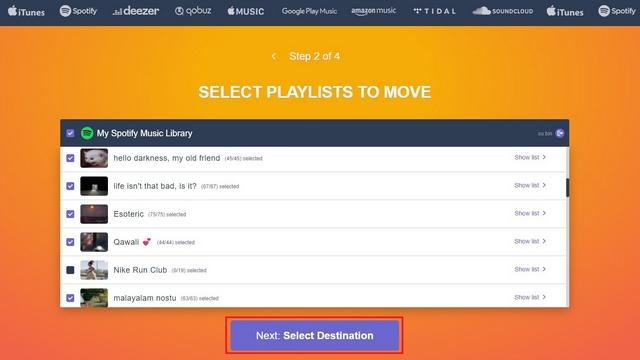
7. Na kolejnej stronie wybierz „Apple Music” jako platformę docelową.
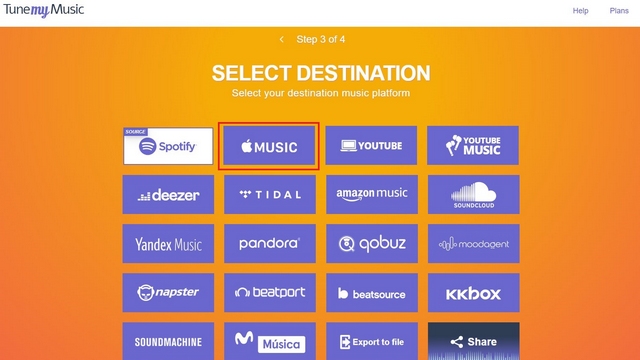
8. Zaloguj się na swoje konto Apple Music, używając swojego Apple ID.
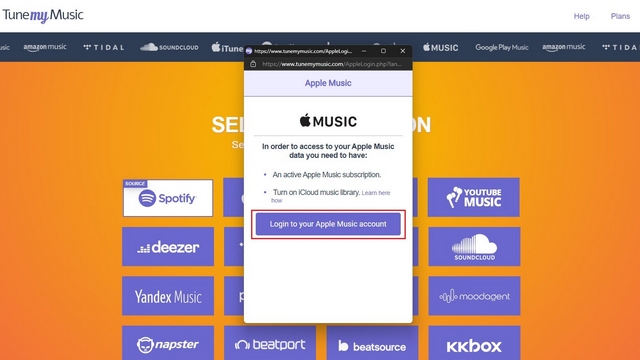
9. Gdy pojawi się prośba o dostęp do konta Tune My Music, kliknij „Zezwól”, aby zatwierdzić dostęp.
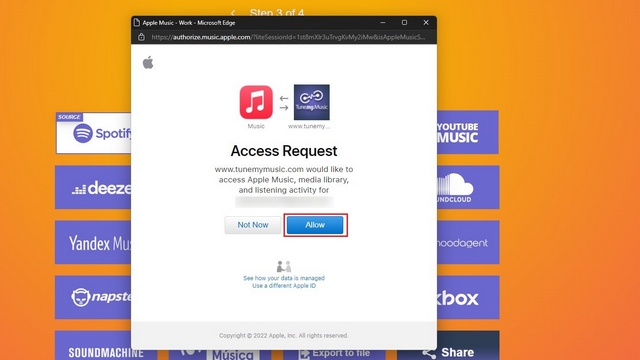
10. Zanim proces przenoszenia się rozpocznie, zobaczysz podsumowanie wybranych list odtwarzania. Kliknij „Rozpocznij przenoszenie mojej muzyki”, aby rozpocząć transfer.
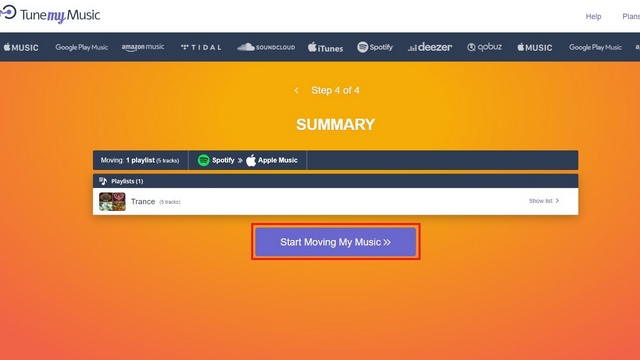
11. Po zakończeniu transferu na tej samej stronie pojawi się potwierdzenie. Następnie możesz znaleźć przeniesioną listę odtwarzania w aplikacji Apple Music lub w wersji webowej.
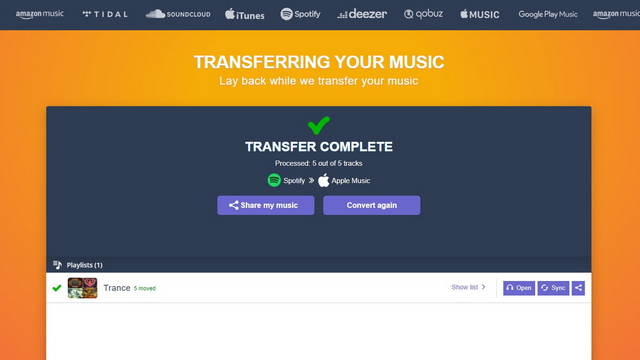
Jak przenieść listy odtwarzania Spotify do Apple Music (iOS)
1. Pobierz aplikację SongShift z App Store (Pobierz) i wybierz Spotify, aby połączyć swoje konto. Proces łączenia będzie wymagał zalogowania się na swoje konto Spotify.
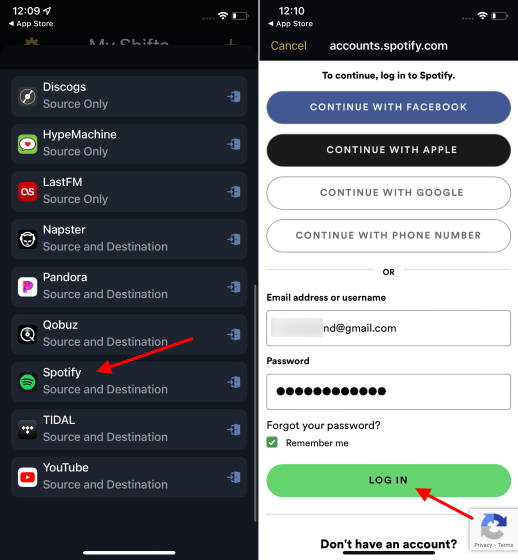
2. Zaloguj się również na swoje konto Apple Music za pomocą Apple ID, aby połączyć obie usługi.
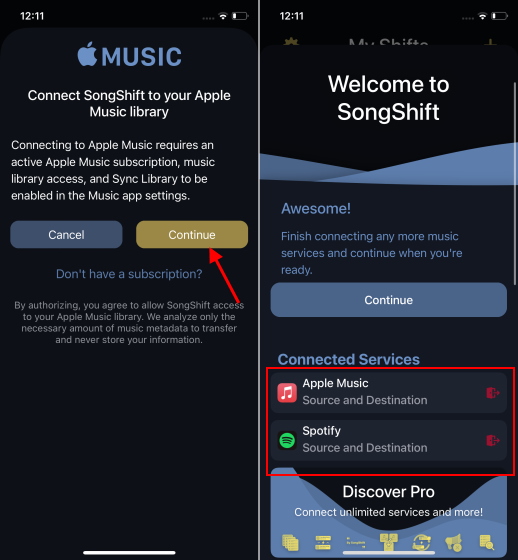
3. Aby rozpocząć transfer utworów, dotknij ikony „+” w prawym górnym rogu, następnie wybierz „Źródło konfiguracji” i wybierz Spotify z listy dostępnych usług muzycznych.
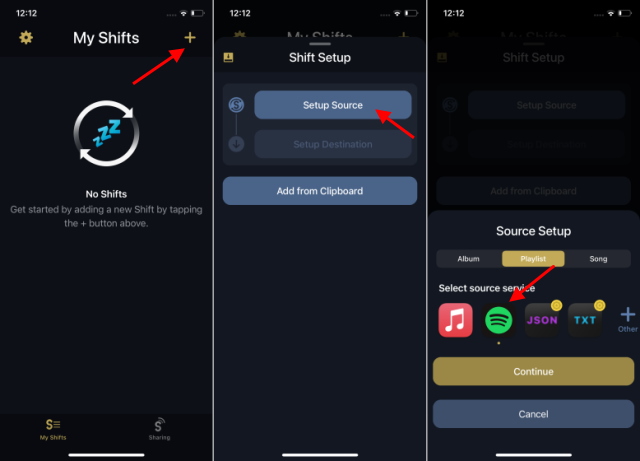
4. Możesz teraz przenieść albumy, listy odtwarzania lub utwory do Apple Music. W tym przewodniku skupimy się na przenoszeniu playlist. Aktywuj przełącznik „Dodaj wiele” u góry, a następnie wybierz listy odtwarzania, które chcesz przenieść. Po dokonaniu wyboru naciśnij „Gotowe”.
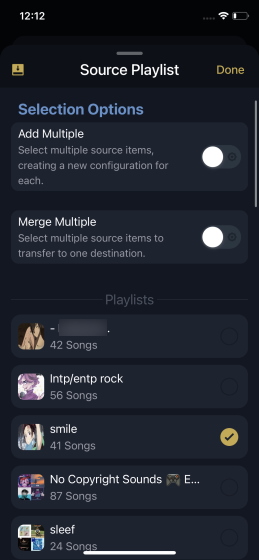
5. Naciśnij „Konfiguruj miejsce docelowe” i wybierz Apple Music jako docelową platformę. Aby rozpocząć transfer, dotknij „Zakończono”. SongShift zacznie teraz dopasowywać utwory i przenosić listy odtwarzania do Apple Music.
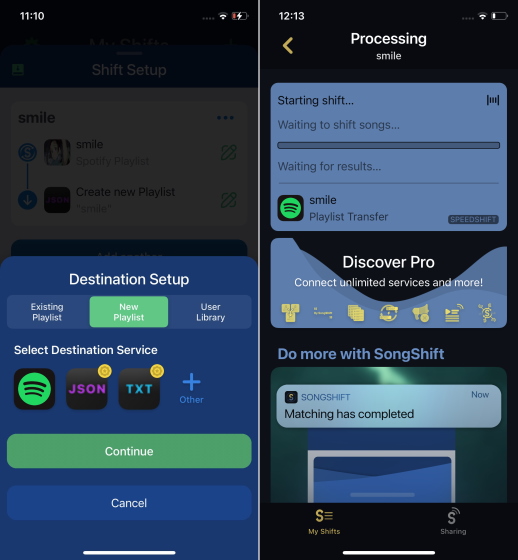
Jak przenieść listy odtwarzania Spotify do YouTube Music (przez Internet)
1. Odwiedź stronę Soundiiz (odwiedź) i załóż nowe konto lub zaloguj się za pomocą Google, Facebook, Apple, Spotify lub Twitter.
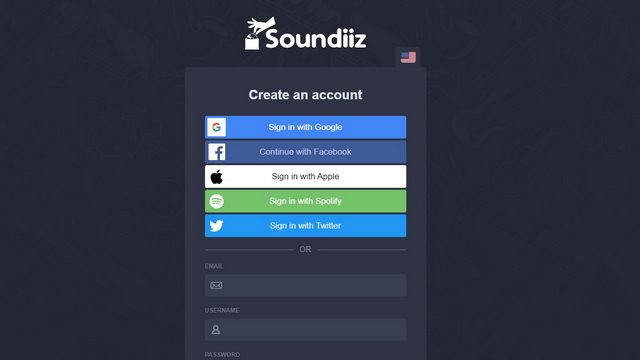
2. W lewym panelu bocznym wybierz Spotify i kliknij zielony przycisk „Połącz”.
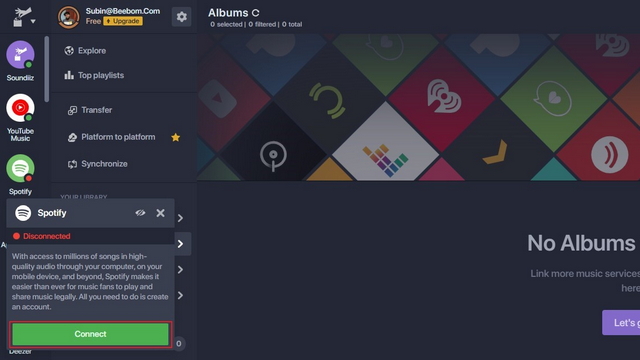
3. Spotify poprosi o autoryzację. Kliknij „Zgadzam się”, aby umożliwić Soundiiz dostęp do Twojego konta.
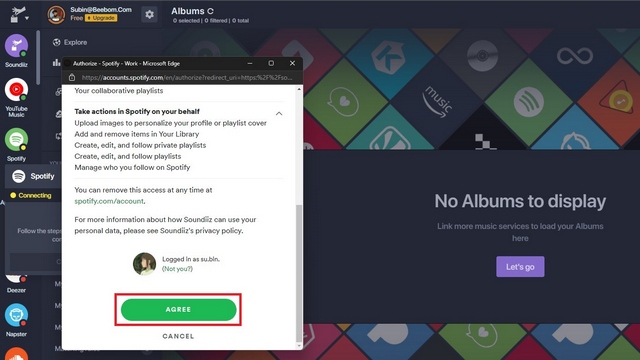
4. Poszukaj YouTube Music w bocznym panelu i kliknij przycisk „Połącz”.

5. Zaloguj się na swoje konto Google, aby połączyć Soundiiz z YouTube Music.
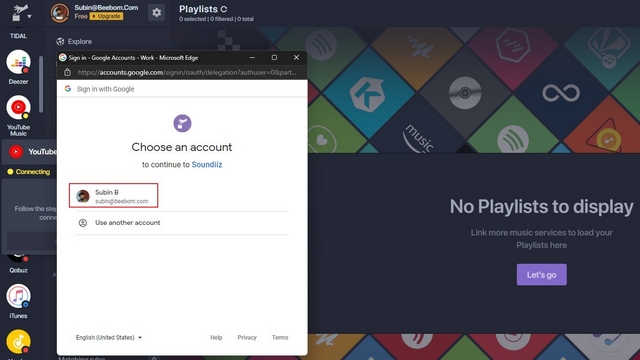
6. Gdy pojawi się prośba o pozwolenie, kliknij „Zezwól”, aby umożliwić Soundiiz zarządzanie Twoim kontem YouTube Music.
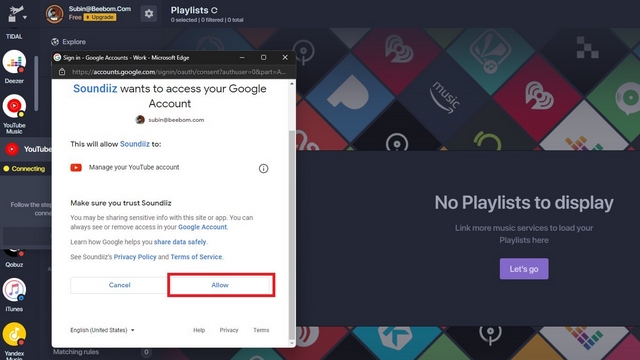
7. Po połączeniu Spotify, Soundiiz wyświetli listę Twoich list odtwarzania. Wybierz te, które chcesz przenieść do YouTube Music, a następnie kliknij „Konwertuj”.
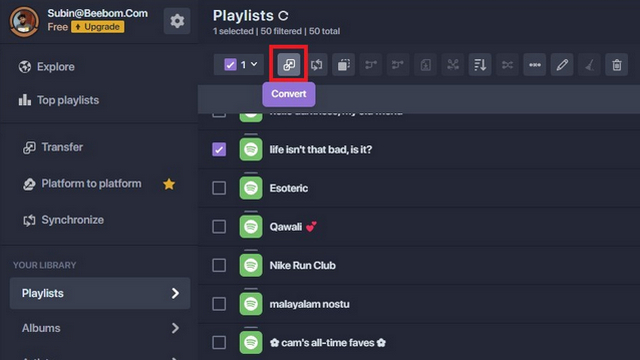
8. W ekranie konfiguracji listy odtwarzania możesz edytować tytuł, opis oraz ustawienia prywatności. Po zakończeniu kliknij „Zapisz konfigurację”.
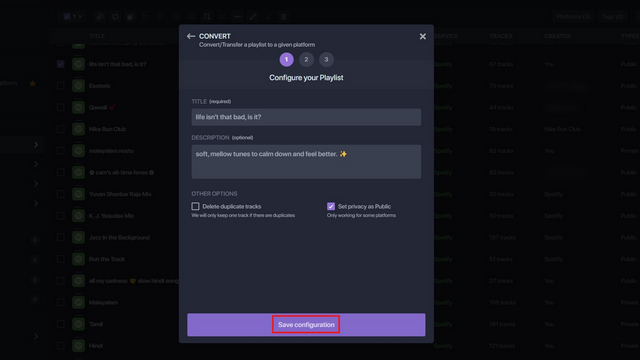
9. Soundiiz pokaże teraz listę utworów z wybranej listy. Możesz odznaczyć utwory, które nie mają być przeniesione. Kliknij „Potwierdź”, aby zaakceptować swoje wybory.
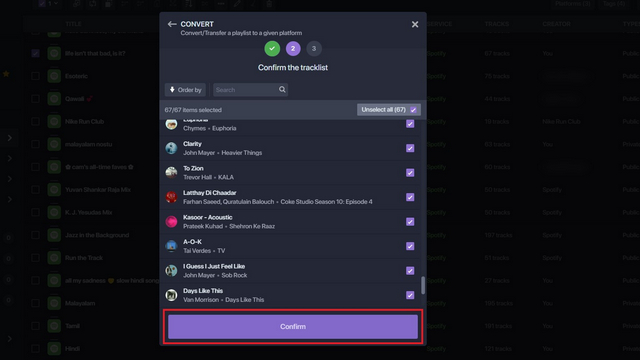
10. Wybierz „YouTube Music” jako platformę docelową i poczekaj na zakończenie migracji.
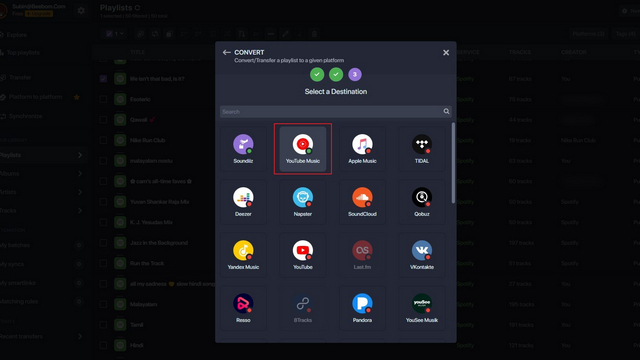
11. Po zakończeniu migracji Soundiiz wyświetli potwierdzenie na tej samej stronie. W przypadku napotkania problemów, błędy zostaną również wyświetlone, jeśli utwór nie będzie dostępny w bibliotece YouTube Music.
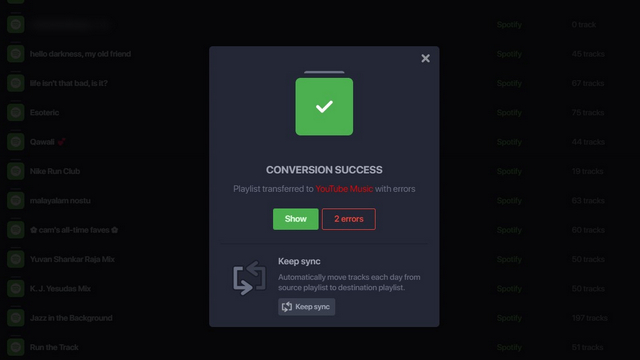
Jak przenieść listy odtwarzania Spotify do YouTube Music (Android)
1. Pobierz aplikację Soundiiz z Google Play (Bezpłatnie) i stwórz nowe konto. Możesz zarejestrować się za pomocą Google, Facebooka, Apple’a, Spotify lub Twittera. Zalecamy wybór opcji „Zaloguj się przez Spotify”, aby uprościć późniejsze łączenie konta z Soundiiz. Wprowadź swoje dane logowania i zaakceptuj warunki korzystania, aby przejść dalej.
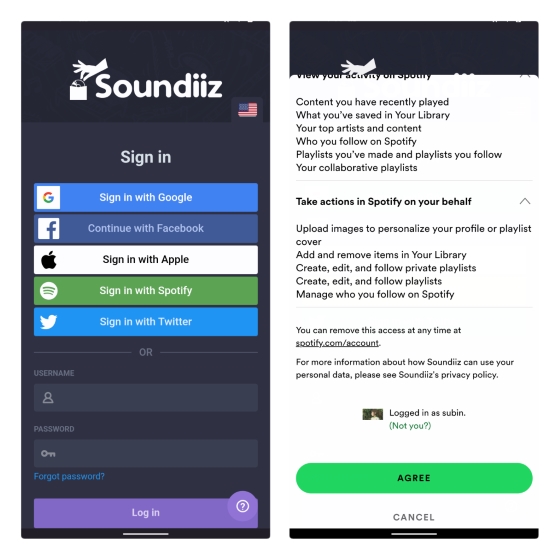
2. Po połączeniu z Spotify, znajdź YouTube Music na lewym pasku bocznym i kliknij „Połącz”. Jeśli użyłeś innej metody logowania, dotknij ikony Spotify, aby połączyć swoje konto.
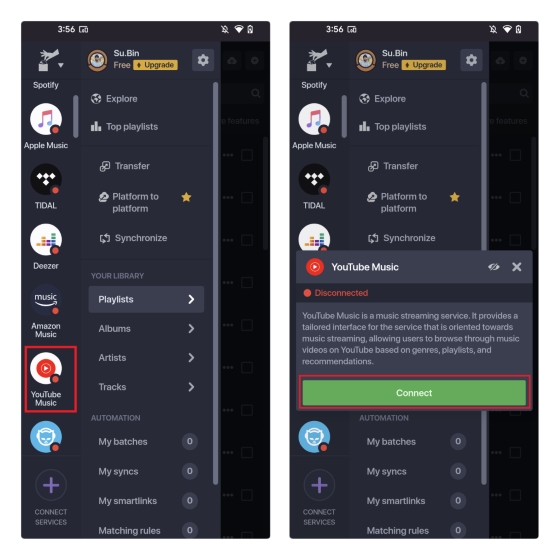
3. Wybierz „Transfer” na stronie głównej aplikacji, a następnie wskaż „Playlisty”. Możesz także przenosić albumy, wykonawców lub utwory, jeśli masz wersję premium Soundiiz.
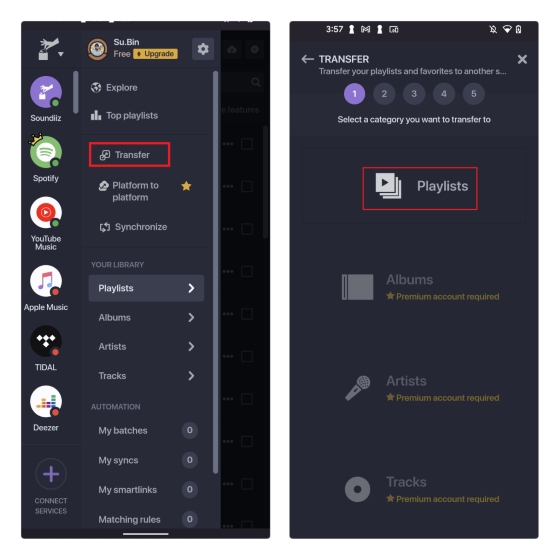
4. Wybierz Spotify jako źródłową platformę i zaznacz listy odtwarzania, które chcesz przenieść do YouTube Music. Naciśnij „Potwierdź i kontynuuj”, aby przejść do następnego kroku.
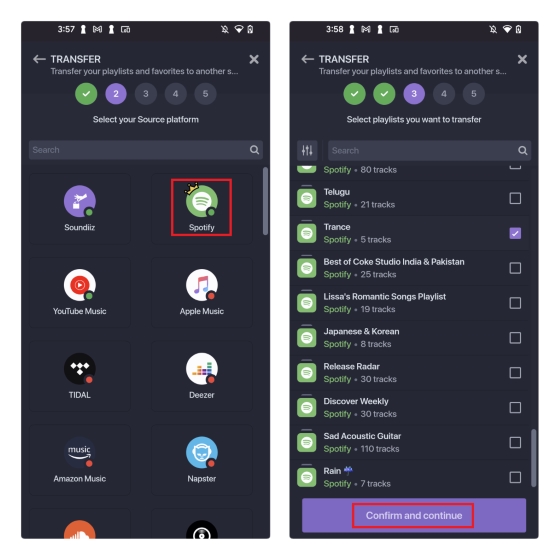
5. Możesz zmienić tytuł listy odtwarzania lub opcjonalnie edytować opis. Masz również możliwość usunięcia zduplikowanych utworów oraz ustawienia prywatności listy odtwarzania na publiczną. Po zakończeniu przeglądu utworów, które chcesz przenieść, naciśnij „Potwierdź”.
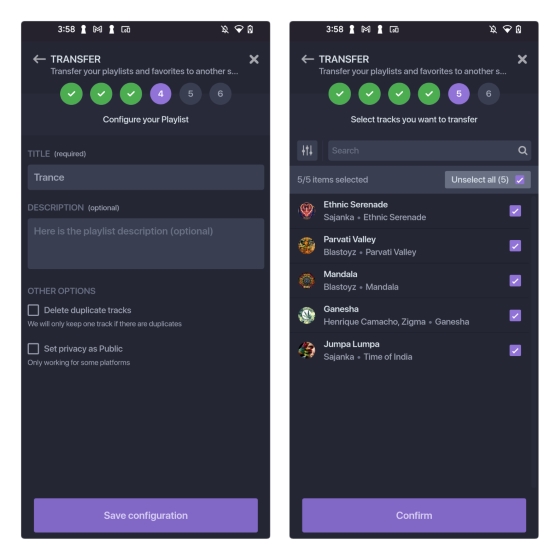
6. Wybierz YouTube Music jako platformę docelową i poczekaj na zakończenie konwersji. Po zakończeniu powinieneś zobaczyć komunikat „Powodzenie konwersji” w aplikacji.
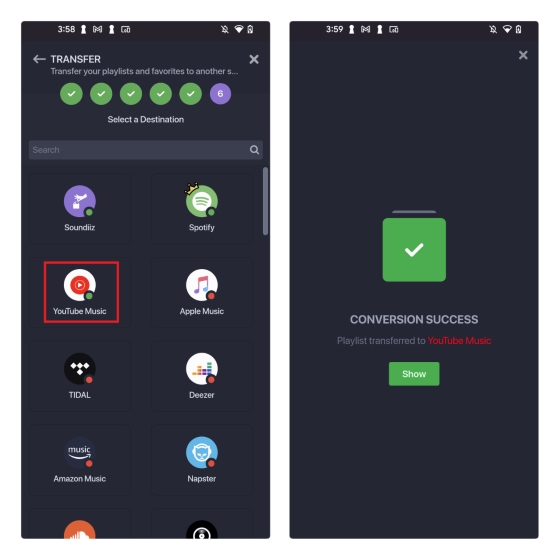
Jak przenieść listy odtwarzania Spotify do Amazon Music
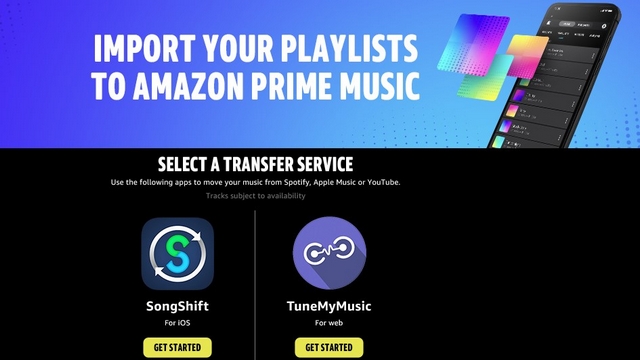
Amazon Music obsługuje zarówno SongShift (Pobierz), jak i Tune My Music do importowania list odtwarzania z Spotify. Możesz postępować zgodnie z powyższymi krokami, aby przenieść swoją playlistę do Amazon Music, wystarczy, że w odpowiednim kroku wybierzesz Amazon Music jako miejsce docelowe.
Jak przenieść listy odtwarzania Spotify do TIDAL
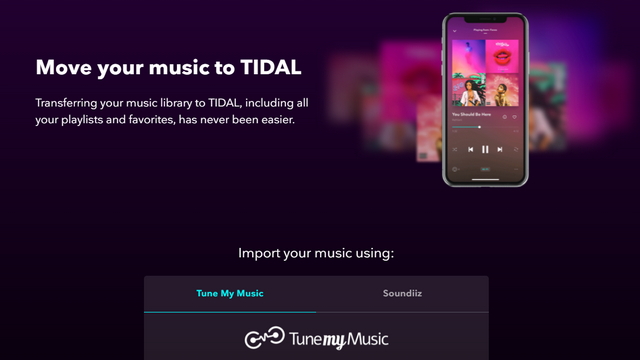
Jeśli preferujesz serwis muzyczny Hi-Fi TIDAL, zaleca się korzystanie z Tune My Music lub Soundiiz do przenoszenia list odtwarzania z Spotify. W powyższych sekcjach przedstawiliśmy kroki dla obu tych narzędzi. Możesz wykonać te same czynności, wybierając TIDAL jako docelową platformę muzyczną.
Najczęściej zadawane pytania
P: Jak przenieść listy odtwarzania Spotify do Apple Music na iPhonie?
A: Możesz wykorzystać stronę Tune My Music lub Soundiiz, aby przenieść listy odtwarzania z Spotify do Apple Music na iPhonie. Alternatywnie, możesz skorzystać z aplikacji SongShift na iOS.
P: Jak bezpłatnie przenieść listy odtwarzania Spotify do Apple Music?
A: Tune My Music pozwala na bezpłatne przeniesienie list odtwarzania zawierających do 500 utworów z Spotify do Apple Music. W przypadku większych playlist warto rozważyć subskrypcję.
P: Która usługa jest najlepsza do przenoszenia list odtwarzania między serwisami strumieniowymi?
A: Tune My Music to najlepsza opcja, którą warto rozważyć, jeśli planujesz transfer list odtwarzania między serwisami strumieniowymi, takimi jak Spotify.
Podsumowanie transferu list odtwarzania z Spotify do innych serwisów strumieniowych
To kończy nasz przewodnik dotyczący przenoszenia list odtwarzania z Spotify do popularnych usług strumieniowych. Jeśli posiadasz znajomych, którzy często przesyłają Ci listy odtwarzania Spotify, sprawdź, jak otworzyć linki Spotify w Apple Music, korzystając z naszego przewodnika. Jeśli nie jesteś pewien, na którą usługę strumieniową się przenieść, zapoznaj się z naszym zestawieniem najlepszych alternatyw dla Spotify, aby podjąć świadomą decyzję.
newsblog.pl
Maciej – redaktor, pasjonat technologii i samozwańczy pogromca błędów w systemie Windows. Zna Linuxa lepiej niż własną lodówkę, a kawa to jego główne źródło zasilania. Pisze, testuje, naprawia – i czasem nawet wyłącza i włącza ponownie. W wolnych chwilach udaje, że odpoczywa, ale i tak kończy z laptopem na kolanach.